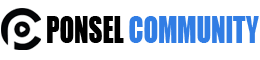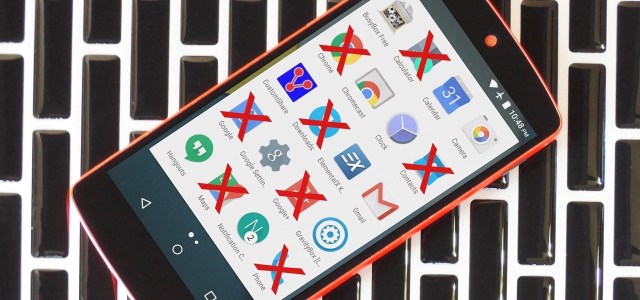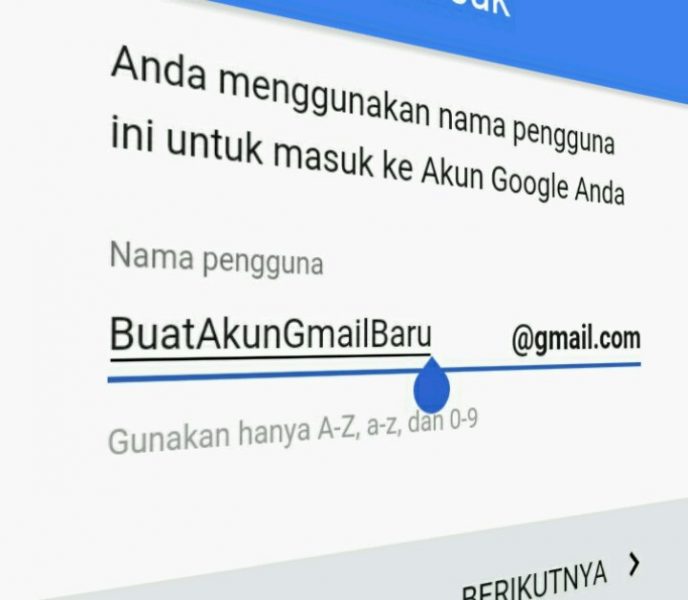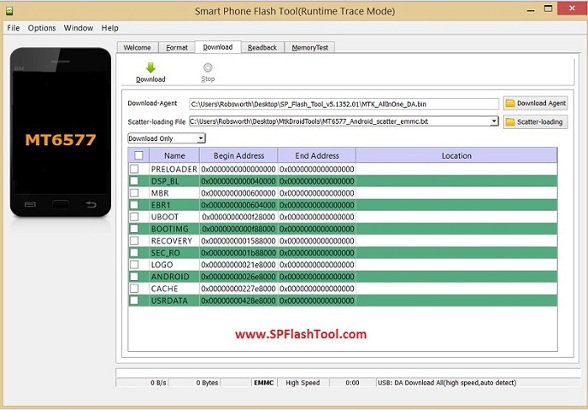
Cara flash Xiaomi redmi note 4X Mediatek banyak dicari, karena berbagai alasan. Banyak para pengguna ponsel ini mengalami bootloop, ponsel mati total atau lupa pola untuk membuka kuncinya. Maka satu-satunya teknik yang bisa dilakukan adalah dengan melakukan flashing. Tutorial ini saya suguhkan buat kamu yang ingin melakukan flashing sendiri di rumah. Ketika diperbaiki di tempat service, mungkin akan lebih terjamin. Tetapi dengan melakukan flashing sendiri, kita akan menghemat biaya dan juga menambah pengetahuan.
Xiaomi redmi note 4 sendiri diluncurkan dengan dua versi varian. Nah, kebetulan varian Xiaomi redmi note 4X menggunakan prosesor dari mediatek. Jika ROM yang digunakan di ponsel kamu adalah ROM abal-abal, kamu bisa melakukan flashing untuk mengubahnya menjadi ROM global yang merupakan ROM resmi dari XIAOMI.
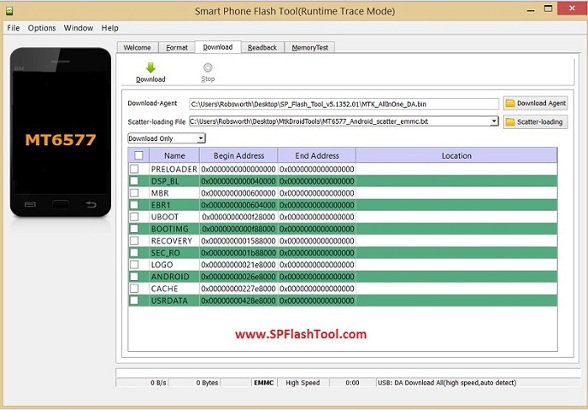
Cara Flash Xiaomi Redmi Note 4X Dengan SP Flashtool
Sebelum kamu melakukan proses flashing, terlebih dahulu kamu harus menyediakan alat-alat dan bahan yang akan kamu gunakan:
- Laptop atau PC yang akan kamu gunakan untuk melakukan flashing (direkomendasikan menggunakan Windows 64 bit)
- Kabel data/USB bawaan dari Xiaomi. Kabel ini bisa merangkap sebagai charger.
- Download SP Flash tool di sini
- Kamu pilih versi firmware yang akan kamu gunakan di sini
- Download file mediatek di sini
- Download file cust global di sini
Sebelum kamu melakukan flashing, harus dipahami bahwa flashing sama dengan mengganti perangkat lunak di dalamnya dengan yang baru. Oleh karena itu, semua data-data akan langsung hilang, jika kamu tidak back up terlebih dahulu. Untuk itu, pastikan kamu back up terlebih dahulu dengan USB ke PC kamu. Selain itu, kamu diharuskan mengisi baterai minimal 50%, penuh lebih baik. Itu karena saat kita melakukan flashing, maka baterai tidak otomatis mengisi.
Setelah semua peralatan dan bahan dikumpulkan, maka kini saatnya kita mulai prosesnya..
- Silakan extract semua file yang sudah didownload tadi. Setiap folder hasil extract, usahakan tidak menambahkan spasi pada namanya, untuk menghindari terjadinya error.
- Silakan semua driver yang sudah didownload.
- Masuk ke dalam folder cust_global dan salin/copy file cust.img yang ada di dalamnya.
- Masuk ke dalam folder hasil extract dari ROM Redmi Note 4 Mediatek, masuk ke sub folder image kemudian tempel/paste, akan muncul pesan peringatan bahwa file tersebut sudah ada, maka kita tekan replace.
- Sekarang kita jalankan sp flashtool untuk mulai melakukan flashing. Masuk ke dalam folder SP Flashtool kemudian cari file flash_tool.exe kemudian klik kanan dan pilih Run as administrator.
- Kini SP Flashtool sudah terbuka, kamu bisa tekan menu download, kemudian pilih download-agent selanjutnya tekan tombol choose.
- Cari file MTK_allinone_DA.bin kemudian klik OK.
- Pada bagian scatter-loading, kamu pilih tombol choose kemudian akan muncul jendela dan pilih file MT6797_Android_scatter.txt. File ini bisa kamu temukan pada folder ROM yang sudah Anda extract sebelumnya, tepatnya ada pada folder images. Setelah itu klik OK.
- Jika kondisi HP kamu dalam keadaan mati total, maka harus centang bagian Preloader. Tapi jika ponsel kamu masih bisa hidup walaupun tidak normal, maka preloader jangan dicentang.
- Langkah terakhir yang harus kamu lakukan adalah klik tombol Download
- Setelah semua persiapan dilakukan, saatnya kini kita menghubungkan ponsel dengan PC atau laptop kamu, menggunakan kabel data. Sebelum disambungkan, matikan terlebih dahulu ponselnya. Colokan kabel data sambil menekan tombol volume bawah (–).
- Jika semuanya berjalan dengan baik, maka proses flashing akan dimulai. Hal ini ditandai dengan munculnya bar berwarna kuning di layar SP Flashtool, selanjutnya kamu lepaskan tekanan pada tombol volume bawah tadi.
- Kini saatnya kamu menunggu proses flashing hingga selesai. Umumnya hal ini berlangsung sekitar 5 – 15 menit, tergantung firmware yang kamu pasang.
- Jika sudah muncul tanda centang di layar SP Flashtool kamu, maka itu tandanya ponsel sudah berhasil di-flash.
- Cabut koneksi dari ponsel ke PC dan nyalakan ponsel.
Anda sudah bisa menikmati ponsel Anda seakan-akan baru lagi. Namun kamu harus sabar saat pertama kali menyalakan ponsel, karena proses booting pertama membutuhkan waktu sekitar 15 – 20 menit.
Jika kamu kebingungan, kamu boleh tonton video ini yang dipersembahkan oleh magelangflasher.com
[youtube https://www.youtube.com/watch?v=Fqiy7U8Zsqk&w=800&h=450]